最新国开电大《ERP原理与应用》形考任务实验1至5作业及答案.docx
《最新国开电大《ERP原理与应用》形考任务实验1至5作业及答案.docx》由会员分享,可在线阅读,更多相关《最新国开电大《ERP原理与应用》形考任务实验1至5作业及答案.docx(36页珍藏版)》请在冰点文库上搜索。
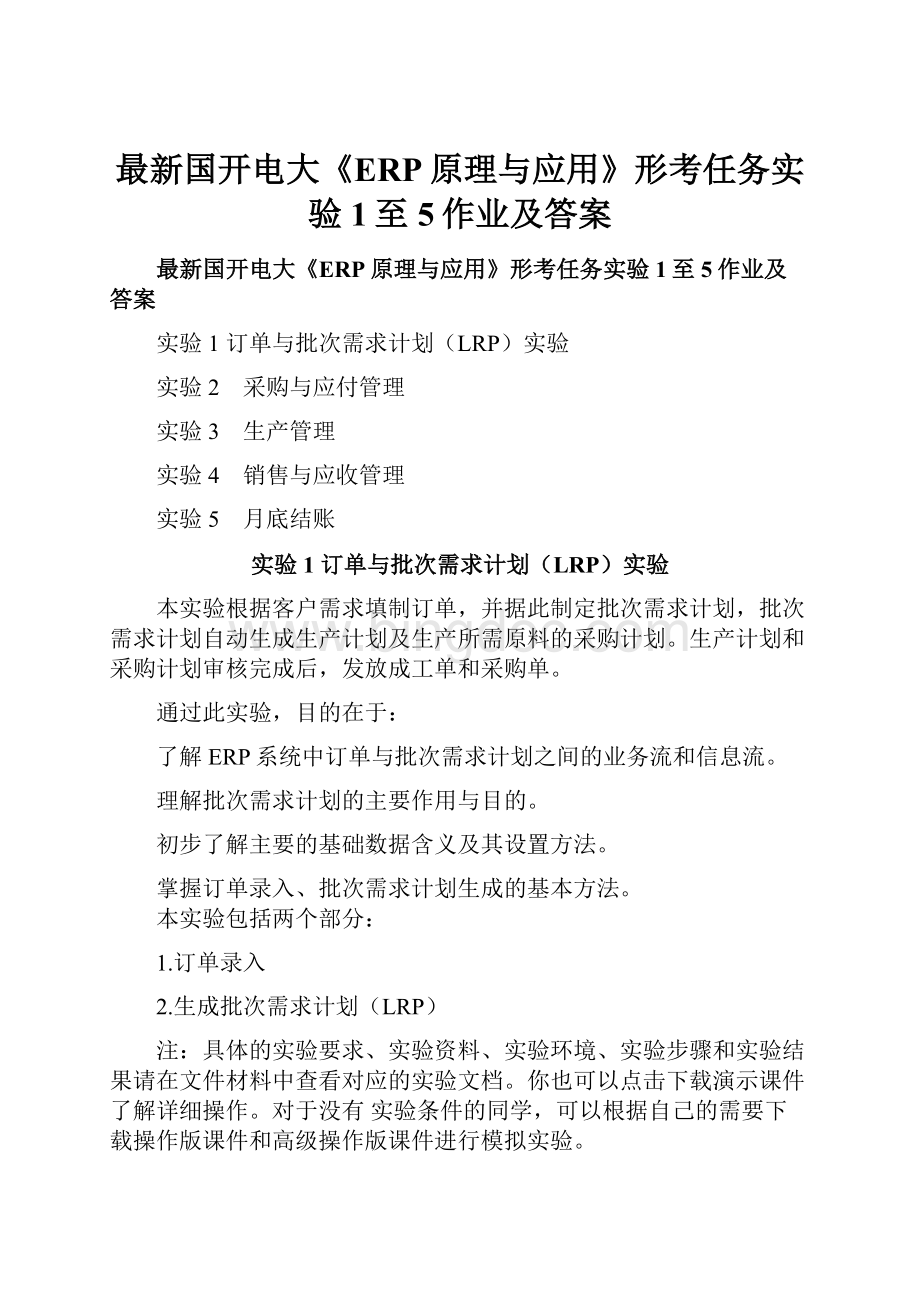
最新国开电大《ERP原理与应用》形考任务实验1至5作业及答案
最新国开电大《ERP原理与应用》形考任务实验1至5作业及答案
实验1订单与批次需求计划(LRP)实验
实验2 采购与应付管理
实验3 生产管理
实验4 销售与应收管理
实验5 月底结账
实验1订单与批次需求计划(LRP)实验
本实验根据客户需求填制订单,并据此制定批次需求计划,批次需求计划自动生成生产计划及生产所需原料的采购计划。
生产计划和采购计划审核完成后,发放成工单和采购单。
通过此实验,目的在于:
了解ERP系统中订单与批次需求计划之间的业务流和信息流。
理解批次需求计划的主要作用与目的。
初步了解主要的基础数据含义及其设置方法。
掌握订单录入、批次需求计划生成的基本方法。
本实验包括两个部分:
1.订单录入
2.生成批次需求计划(LRP)
注:
具体的实验要求、实验资料、实验环境、实验步骤和实验结果请在文件材料中查看对应的实验文档。
你也可以点击下载演示课件了解详细操作。
对于没有实验条件的同学,可以根据自己的需要下载操作版课件和高级操作版课件进行模拟实验。
答:
订单录入与批次需求计划报告单
内容:
1.完成订单录入,生成物料需求计划和生产计划;
2.单据包括:
订单、工单和采购单。
步骤:
1、修改系统时间,登陆“易飞”系统,进入“录入客户订单”—“销售管理”子系统,打开“录入客户订单”,新增客户订单,输入相应的数据,保存订单,查询客户订单,查询已录入的订单,从系统显示的订单信息中,选择要查看的订单,查看订单详细信息,退出“录入客户订单”
2.进入“生产管理”系统—“批次需求计划”子系统,打开“设置批次计划”,设置批次计划,退出“设置批次计划”。
3.进入“生成批次需求计划”,生成批次需求计划,设置“基本选项”中的选项,设置“高级选项”中的选项,生成本订单的批次需求计划。
4.维护批次生产计划,进入“维护批次生产计划”,查询现有的批次生产计划,
5.发放LRP工单,打开“发放LRP工单”,设置本次发放的过滤条件(基本选项设置),选择“基本选项”,设置本次发放的过滤条件(高级选项),选择“高级选项”,发放工单。
6.查询发放的LRP工单,进入“录入工单”,查询已发放的工单,从系统显示的工单信息中,选择要查看的工单,查看工单详细信息。
退出“录入工单”。
7.维护批次采购计划,进入“维护批次采购计划”,查询现有的批次采购计划。
8.发放LRP采购单,打开“发放LRP采购单”,设置本次发放的过滤条件(基本选项),选择“基本选项”,设置本次发放的过滤条件(高级选项),选择“高级选项”,发放采购单。
9.查询发放的LRP采购单,进入“录入采购单”,查询已发放的采购单,从系统显示的采购单信息中,选择要查看的采购单,查看采购单详细信息,退出“录入采购单”。
三、实验成果提交
(要求:
将实验结果画面复制下来,粘贴在此处。
)
订单录入与批次需求计划:
进销存管理-销售管理子系统-录入客户订单
生产管理:
:
批次需求计划系统-生成批次需求计划:
维护批次采购计划:
维护批次生产计划(按品号):
发放LRP采购单:
采购单:
发放LRP工单:
工单/委外子系统-工单:
四、实验中遇到的难点及解决办法
1、难点:
在录入客户订单时,要求输入产品单价后,没有了下一步提示。
解决方法:
输入数据后,按回车键盘。
不能只用鼠标不停的点。
2、难点:
批次需求计算方式。
解决办法:
“批次需求计算方式”有两种:
净需求和毛需求。
如选择“净需求”,计算时会考虑库存和预计入库或预计出库的数量;如选择“毛需求”,计算时不会考虑这些量而只计算此批订单所需的量;
本实验选择系统默认计算方式:
净需求
五、实验体会
通过做操作实验,我了解了系统集成的思想,理解了企业生产经营的过程和企业经营管理的流程,掌握了ERP中定单生产的流程和ERP中基本流程的操作方法。
此外,“预交货日期”是本张单据填制的主要数据项。
系统在做需求计划时,特别是在生产计划计算的算法中,采用的是倒推日期的计算方式,即生产计划是依据预交货日期进行推算。
故“预交货日期”的填制需要格外注意。
实验2 采购与应付管理
本次实验中采购人员根据发放的LRP采购单通过审核采购单进行采购,货到后验收入库,根据验收单财务人员进行应付账款的处理。
本实验有效的体现了采购与应付管理之间的信息共享和关联,信息关联通过引用“前置单据”体现。
通过此实验,目的在于:
了解企业采购与应付的基本流程。
理解ERP系统中采购管理与应付管理之间的信息流程与单据特征。
初步了解主要的基础数据含义及其设置方法。
掌握采购单录入、进货单录入、应付凭单录入的基本方法。
本实验包括两个部分:
1.采购单审核
2.录入进货单
3.制作应付凭单与付款单
注:
具体的实验要求、实验资料、实验环境、实验步骤和实验结果请在文件材料中查看对应的实验文档。
你也可以点击下载演示课件了解详细操作。
对于没有实验条件的同学,可以根据自己的需要下载操作版课件和高级操作版课件进行模拟实验。
答:
实验内容与步骤
(要求:
针对实验案例的每项工作,完成实验,并分别撰写实验步骤)
实验内容:
本次实验中采购人员根据发放的LRP采购单通过审核采购单进行采购,货到后验收入
库,根据验收单财务人员进行应付账款的处理。
本实验有效的体现了采购与应付管理之间
的信息共享和关联,信息关联通过引用“前置单据”体现。
实验步骤:
第一部分采购单审核
第1步:
查询LRP采购单。
按以下顺序操作:
(1)登录系统,在“采购管理子系统”中,单击“录入采购单”模块,进入“录入采购单”
界面。
(2)单击“查询”按钮,可查到两张已发放的LRP采购单的信息。
第2步:
审核采购单。
核对该张采购单的详细信息,重点查看“采购单价”字段,如和市场
价格不符,则需要修订,直接在单价字段对应的地方进行修改,然后单击“审核”按钮。
当采购单上显示标志,就完成采购单的审核,审核完成后关闭该界面,完成第一张采购单,
第二张采购单采用相同操作进行处理。
第二部分录入进货单
第1步:
录入第一张进货单。
按以下顺序操作:
(1)在“采购管理子系统”中,单击“录入进货单”模块。
进入“录入进货单”界面。
(2)单击“新增”按钮,选择“进货单别”:
JH;选择“供应商”:
JH。
(3)单击“复制”按钮,弹出对话框,在该对话框中单击前置单别右边的图标,在打
开的窗口内,选择单号为20201205001的采购单,单击“确定”,进货单的单身信息将由采
购单信息自动写入。
(4)单击“保存”按钮,完成供应商“嘉禾加工厂”的进货单操作,如图7-9所示。
第2步:
录入第二张进货单。
类似第2步的操作顺序,完成供应商“元技加工厂”到货情况
的进货单。
完成后关闭“录入进货单”界面。
第3步:
在“录入进货单”界面,单击“查询”按钮,查看已完成的进货单,如图7-9
所示界面。
第三部分制作应付凭单与付款单
第1步:
制作应付凭单。
按以下顺序操作:
(1)从系统的主界面(如图7-1所示)左边树状结构处选择“财务管理”→“应付管理子
系统”,进入“应付管理子系统”单击“应付账款管理”模块,进入“录入采购发票”界面。
(2)单击“新增”按钮,选择“凭单单别”:
CGYF;选择“供应商”:
JH。
(3)单身信息中,“来源”选择:
1.进货单;“来源单号”:
20201215001;这样单身其余信
息由进货单信息自动写入。
单击“保存”按钮完成第一张应付凭单的录入,如图7-10
所示。
(4)类似操作完成新增的第二张采购发票录入。
录入完毕,单击“取消”按钮,并关闭
“录入采购发票”界面。
(5)查询。
在“录入应付凭单”界面,单击“查询”按钮,调出已完成的采购发票进行
查看。
第2步:
录入付款单。
按以下顺序操作:
(1)在“应付管理子系统”中,单击“录入付款单”模块,进入“录入付款单”界面。
(2)单击“新增”按钮,选择“付款单别”:
FK;选择“供应商编号”:
JH。
(3)单头信息中,原币实付金额输入“18000”,单身信息中,款项类别选择“发票”,来源
单别选择“CGFP”,来源单号选择“20201215001”即可,系统会自动带出相关信息。
然后单
击“保存”按钮,完成第一张付款单的录入,如图7-11所示。
(4)类似操作完成新增第二张付款单的录入。
然后单击“取消”按钮,关闭“录入付款
单”界面。
(5)在“录入付款单”界面,单击“查询”按钮,调出已完成的付款单,进行查看。
四、实验成果提交
(要求:
将实验结果画面复制下来,粘贴在此处。
)
第一部分:
采购单经过审核。
审核日期:
2020-5-10。
第二部分制作应付凭单与付款单依照采购单分别生成进货单,其中第一张如图所示。
第三部分制作应付凭单与付款单按照进货单分别生成两张采购发票。
又按照付款情况生
成两张付款单。
图3采购发票界面
实验中遇到的难点及解决办法
1.大部分信息由系统自动带入,容易疏忽,或者漏选。
需要多练习。
2.初期操作忽视具体信息的录入,搞错数量、单价等,太依赖系统自动填充合缺
省值。
修改后正常。
强调“原币金额”输入。
3.处理信息的顺序不好掌握。
“供应商信息”和单身“来源单别”信息的顺序,要先“供应商信息”。
付款单单身中“借方”和“贷方”顺序,先借后贷。
实验体会
通过本次实验,让我了解了企业采购与应付的基本流程。
理解了ERP系统中
采购管理与应付管理之间的信息流程与单据特征。
初步了解主要的基础数据含义
及其设置方法。
以及掌握采购单录入、进货单录入、应付凭单录入的基本方法。
通过本次实验学习强化好多ERP知识。
1.“供应商信息”和单身“来源单别”信息。
2.对付款单的学习,掌握学习了类别和形式。
4.理解原币金额和差额等概念。
5.学习了单据信息的使用
总之,此次实验让我学到了很多知识。
本节课对今后的学习意义重大。
实验3 生产管理
本次实验根据LRP工单的要求安排生产,经由工艺管理子系统,适时监控和调整原材料投入生产、在制
品转移、成品入库等各项作业信息,保证生产顺利进行,并在此过程中提高生产效率。
通过此实验,目的在于:
了解企业生产的基本流程;
理解ERP系统中生产管理(车间管理)信息流程及单据特征;
初步了解主要的基础数据含义及其设置方法;
掌握生产管理(车间管理)中操作流程及单据处理的基本方法。
本实验包括四个部分:
1.审核工单及录入工单工艺
2.录入投产单及领料单
3.录入转移单
4.录入入库单
注:
具体的实验要求、实验资料、实验环境、实验步骤和实验结果请在文件材料中查看对应的实验文档。
你也可以点击下载演示课件了解详细操作。
对于没有实验条件的同学,可以根据自己的需要下载操作版课件和高级
操作版课件进行模拟实验。
答:
【实验步骤】
第1步:
选择“生产管理”之“工单/委外子系统”,点击“录入工单”模块,查询LRP工单,查看是否已经审核。
如图2.16所示。
图2.16工单界面
第2步:
从左边树状结构里,选择“生产管理”之“工单工艺管理”子系统,点击“从产品工艺自动生成工单工艺”,
打开生成工单工艺的界面后,选择“输入工厂”——
BGJJGC,“选择工单单号”——GD20200202001,“选择产品品号”——BGY。
然后“后台处理”,生成工单工艺。
第3步:
从左边树状结构里,选择“生产管理”之“工单工艺管理”子系统,点击“录入工单工艺”,查询和更改各工艺路线的时程与产量及包装的相关信息。
如图2.17示。
图2.17工单工艺界面
说明:
l此处的工单工艺从产品工艺设置之后系统通过“从产品工艺自动生成工单工艺”
作业自动生成,所以不可新增,只能查询和更改操作。
l此处的工单工艺是自动审核状态,进行更改前要先撤消审核。
【实验解析】
此处审核工单完成后,生成工单工艺后,企业生产部门根据这些情况开始发放原材料,安排生产,同时生管人员完成这个过程的情况记录,产生投产单和领料单。
2录入投产单及领料单
【实验要求】
根据工单信息录入投产单,自动生成领料单并审核。
【实验资料】
2020-2-9正式开工,生管人员某某某进行投料,并将投产单移转给仓管人员刘争进行备料;
【实验环境】
系统日期:
2020-2-9
操作人员:
XXX
实验准备:
根据工单已经完成工单工艺的设置。
【实验步骤】
第1步:
从左边树状结构里,选择“生产管理”之“工单工艺管理”子系统,选择“录入投产单”,打开录入界面后,按图2.18进行操作。
图2.18录入投产单的操作界面
第2步:
从左边树状结构里,选择“生产管理”之“工艺管理子系统”,点击“从投产单自动生成领料单”,打开后,“选
择投产单号”——TL20200209001,,点击“选择工艺”旁边的,选择“001打磨”,“选择领料单别”——TL,“选择
工厂”——BGJJGC。
然后“后台处理”,生成领料单。
第3步:
选择“生产管理”之“工单/委外子系统”,点击“录入领料单”,打开后,点击,查看生成的领料单,点击单
头中的“详细字段”查看各料件的详细信息,然后点击,进行审核。
完毕后关闭领料单。
说明:
l投产单中的更新码由系统回写,在操作成功后,查询“录入工单工艺”即可看到状态码的变化。
投产单是新
增单。
l自动生成领料单后,存货系统中会生成交易明细档,起到减少库存的作用。
可以在存货管理子系统中查询该
信息。
l本实验操作结束后,在录入工单工艺中查询,可看到其中“投入数量”、“在产品数量”、“实际开工日”、“状
态码”字段内容的变化。
如图2.19所示。
图2.19本节实验结束后的工单工艺
【实验解析】
投产单和领料单完成后,企业开始实际生产。
此生产过程有两道工艺,因此在生产加工过程中需要进行两道工艺
之间的转移,生管人员记录转移情况,产生转移单。
3录入转移单
【实验要求】
根据加工中心的转移记录信息,录入转移单,并审核。
【实验资料】
办公椅加工中心收料后,开始第一道工艺进行打磨,2020-2-16第一道工艺完工,生管人员某某某录入转移单,记
录第一道工艺的完工信息,审查无误后将打印出的单据与加工实物转移到下一道工艺;组装工艺收到转移过来的原料,
审查转移单信息是否与实物符合;审查无误后,2020-2-19开始第二道工艺进行组装。
【实验环境】
系统日期:
2020-2-16
操作人员:
XXX
实验准备:
有关第一道工艺的信息和投产单的信息。
【实验步骤】
从左边树状结构里,选择“生产管理”之“工艺管理子系统”,点击“录入转移单”,打开后按如图2.20进行操作,特
别注意单身中“验收数量”字段内容需要输入,然后点击(保存)。
图2.20录入转移单的操作界面
提示:
l在录入转移单时,要注意单身中“验收数量”字段,需要输入。
其作用相当于审
核转移数量。
产生的转移单为自动审核状态。
实验4 销售与应收管理
本次实验根据客户订单发货销售,并完成销货单录入。
销售完成后财务人员完成应收款的处理,完成结账单和收款单的录入。
通过此实验,目的在于:
了解企业销售与应收的基本流程;
理解ERP系统中销售管理与应收管理之间的信息流程及单据特征;
初步了解主要的基础数据含义及其设置方法;
掌握销货单录入、结账单录入、收款单录入的基本方法。
本实验包括两个部分:
1.录入销货单
2.录入结账单与收款单
注:
具体的实验要求、实验资料、实验环境、实验步骤和实验结果请在文件材料中查看对应的实验文档。
你也可以点击下载演示课件了解详细操作。
对于没有实验条件的同学,可以根据自己的需要下载操作版课件和高级操作版课件进行模拟实验。
答:
1录入销货单
【实验要求】
根据销货信息,完成销货单的录入,并审核销货单。
【实验资料】
2020-2-23XXX准备给中实集团发货。
查询仓库‘办公椅仓’,办公椅的库存数量为100,满足中实集团办公椅
的需求数量,要求库管员备货,同时通知财务依据销货合同开据600*100=60000元销货发票。
库官员刘争根据2020-2-2
的销货合同,从办公椅仓出货,销货单及发票随货发出交给客户。
【实验环境】
系统日期:
2020-2-23
操作人员:
XXX
实验准备:
已经根据客户订货情况录入销货订单。
【实验步骤】
从左边树状结构里,选择“进销存管理”之“销售管理子系统”,点击“录入销货单”。
然后按如图2.23进行操
作,最后保存,生成销货单。
图2.23录入销货单的操作界面
【实验解析】
销售人员记录销货情况,完成销货单的录入,作为此过程的凭证。
然后客户支付货款,财务人员要完成应收账款
的处理。
2录入销售发票与收款单
【实验要求】
根据销货单信息,完成销售发票和收款单的录入,并审核。
【实验资料】
2020-2-23XXX准备给中实集团发货。
同时通知财务依据销货合同开据600*100=60000元销货发票。
2020-2-24
日财务应收人员秦国庆收到客户“中实集团”送来的货款,支票600*100=60000元,做收款单,冲销应收账款。
【实验环境】
系统日期:
2020-2-23
操作人员:
XXX
实验准备:
已经录入销货单
【实验步骤】
第1步:
从左边树状结构里选择“财务管理”之“应收管理子系统”,点击“按项目自动生成销售发票”,系统将根据
销货单信息自动生成销售发票。
按图2.24所示顺序进行操作,得到销售发票。
读者可点击“录入销售发票”,查询,
确定后,可看到生成的销售发票的信息。
图2.24销售发票生成界面
第2步:
从左边树状结构里,选择“财务管理”之“应收管理子系统”中的“录入收款单”,按如图2.25所示进行操
作,然后保存得到收款单。
图2.25录入收款单的操作界面
【实验解析】
在此过程里,完成关于客户“中实集团”应收账款的处理。
至此,企业完成关于该客户的财务帐目的处理情况。
实验5 月底结账
本次实验练习期末企业各系统结账的一些工作。
包括:
存货月结、应收/应付月结、自动分录抛转及总账结账。
实现月底财务信息汇总,生成财务报表。
通过此实验,目的在于:
了解企业月底存货及账务结转的基本流程;
理解ERP系统中存货管理与自动分录、会计总账之间的信息流程及单据特征;
初步了解主要的基础数据含义及其设置方法;
掌握月底结账中的各项操作。
本实验包括四个部分:
1.存货月结
2.应收、应付月结
3.自动分录抛转
4.总账月结
注:
具体的实验要求、实验资料、实验环境、实验步骤和实验结果请在文件材料中查看对应的实验文档。
你也可以点击下载演示课件了解详细操作。
对于没有实验条件的同学,可以根据自己的需要下载操作版课件和高级操作版课件进行模拟实验。
答:
存货月结
【实验要求】
结算本月份存货的价值和品号的销货成本。
【实验资料】
系统日期:
2020-2-28
实验准备:
本月库存进出与存货相关的应收应付账款情况确定
【实验步骤】
第1步:
从左边树状结构里选择“进销存管理”之“存货管理子系统”,点击“月底成本计价”。
打开后,直接处理。
提示:
月底成本计价是计算品号当月份的月加权平均单价或日加权平均单价,并更新「库存交易明细信息档」及「库存交易单据」,并更新「品号信息档」的单头及单身库存金额及数量。
月初库存成本+本月进货成本
月加权平均成本=──────────────
月初库存数量+本月进货数量
月初数量来自:
品号每月统计信息档
月初金额来自:
品号每月统计信息档
说明:
实际操作时,需要进行财务更改日:
进入“系统设置”中的“公共参数设置”中的“进销存参数”中修改为2020-2-28。
此处练习,可以不用更改。
第2步:
查询品号每月各仓库,各种交易统计信息。
从左边树状结构里,选择“进销存管理”——“存货管理子系统”
——“期末处理”,点击“维护品号每月统计信息”。
打开后,点击单身中的“信息浏览”,可看到各种品号的相关信息。
说明:
本信息由“月底存货结转”生成,如果信息有误,应透过批处理中的“现有库存重计”来重算,不应从本作业中直接调整。
第3步:
从左边树状结构里选择“系统设置”——“基本信息”——“录入品号信息”,核对“品号信息”,发现某品
号的现行年月月底库存量为零而金额不为零。
如图2.26所示。
本实验中有三个品号需要调整:
底座、螺丝零件包、坐垫。
从左边树状结构里选择“存货管理子系统”——“期末处理”——“自动调整库存”,打开后,选择基本选项里“输入调整尾差单别”为WCD。
然后后台处理,对有问题的品号进行调整。
图2.26品号信息查询界面
说明:
l此处库存调整自动生成一张交易单据,此交易单据可于『录入库存交易单据』中
查询得到,当单据审核核准时将该品号的金额调整为零。
l此时再查询“品号信息”,就会发现库存调整的结果。
l不同库中同一个产品的单价成本不一致,需做分库处理。
第4步:
经过库存调整后,从左边树状结构里选择“进销存管理”——“存货管理子系统”——“库存交易”——“录
入成本开账/调整单”,查询后发现产生了一定的差异。
这是为了便于期末月结时的成本归集。
如图2.27所示。
图2.27成本调整单
第5步:
选择“批处理”中的“月底存货结转”,计算月底库存成本和数量。
说明:
l月结可以更新“录入品号信息”中的“月初成本”与“月初数量”字段,及生成月结当月的“品号每月库存
统计信息”并将“设置共用参数”中的“库存现行年月”自动加1。
月底存货结转,相当于结账(或关账)动作。
运行过后,该月及该月以前的各种库存交易单据信息即不可再
行输入,更改或取消。
l注意本作业中提到的两个条件:
“月底存